Nadar com o Apple Watch
Desde voltas numa piscina a um estilo mais livre em águas abertas, o Apple Watch Series 2 ou posterior está sempre pronto para nadar consigo.
Iniciar um treino de natação
O Apple Watch Series 1 e o Apple Watch (1.ª geração) não são adequados para atividades de natação. Saiba mais sobre a resistência à água do Apple Watch.
Abra a app Treino.
Desloque-se até Natação (piscina) ou Natação em águas abertas. Utilize a opção Natação (piscina) para voltas numa piscina e a opção Natação em águas abertas para nadar em locais como um lago ou o mar.
Toque para iniciar o treino ou toque no para definir um objetivo de calorias, distância ou tempo.
Na opção Natação (piscina), para definir o comprimento da piscina, rode a Digital Crown. Isto ajuda o Apple Watch a medir com precisão as voltas e a distância. Em seguida, toque em Iniciar.
Aguarde pela contagem decrescente de 3 segundos. Para ignorar a contagem decrescente, toque no ecrã.

Quando o treino começa, o ecrã bloqueia automaticamente para evitar toques acidentais de gotas de água.
Para pausar um treino de natação, prima a Digital Crown e o botão lateral em simultâneo.
Para retomar o treino de natação, prima novamente a Digital Crown e o botão lateral.
Para consultar o seu progresso, basta olhar para o mostrador. Pode escolher as métricas que são apresentadas no ecrã.
Desbloquear o Apple Watch e limpar a água das colunas
Quando inicia um treino de natação ou um mergulho com o Apple Watch Ultra, o ecrã bloqueia para evitar toques acidentais. Pode ver o na parte superior do ecrã. Para utilizar o relógio, tem de desbloquear o ecrã.
Para pausar um treino, prima a Digital Crown e o botão lateral em simultâneo.
Seque o ecrã. Se o ecrã estiver molhado, a água poderá causar toques acidentais.
Mantenha premida a Digital Crown na parte lateral do Apple Watch até o ecrã indicar Desbloqueado.1 O relógio emite um som e poderá sentir água no pulso.
Para bloquear novamente o Apple Watch, passe o dedo para a direita e toque no .
Terminar o treino
Para pausar um treino, prima a Digital Crown e o botão lateral.
Rode a Digital Crown para desbloquear o ecrã.
Passe o dedo para a direita e toque no .
Quando termina um treino, o Apple Watch apresenta um resumo do treino, incluindo as braçadas que nadou. Para obter mais informações, consulte o histórico de treinos na app Fitness no iPhone.
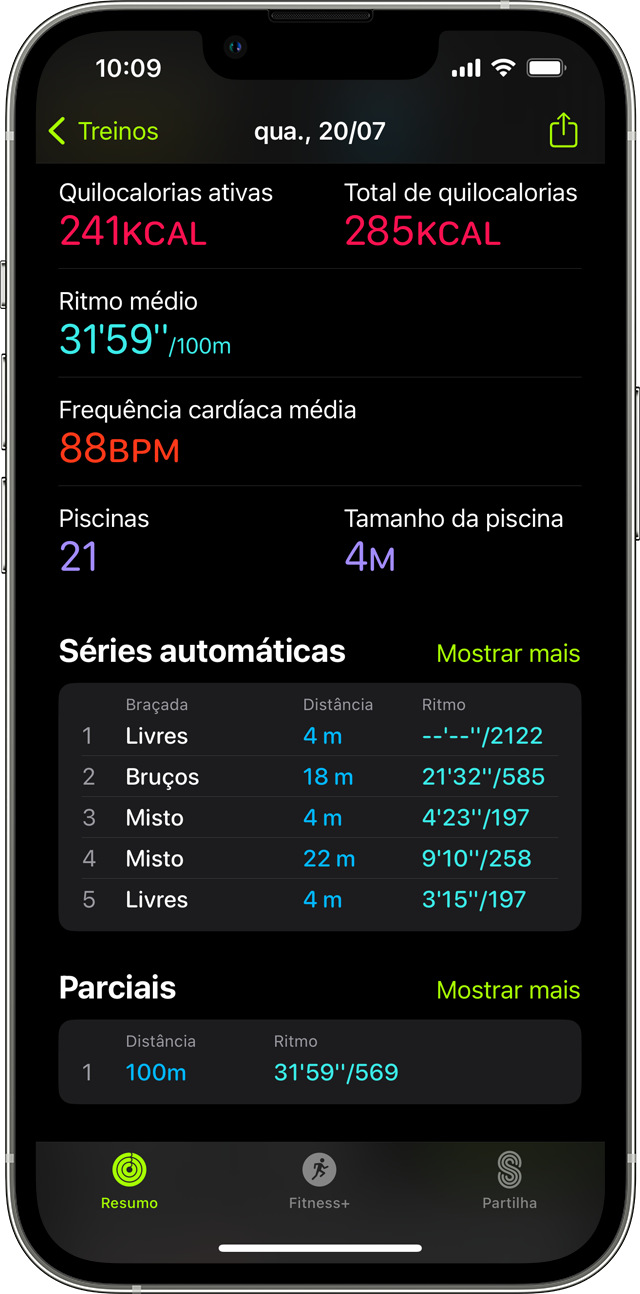
Ver voltas e séries
No iPhone, abra a app Fitness.
Toque em Mostrar mais junto a Treinos.
Toque no treino que pretende visualizar.
O treino Natação (piscina) monitoriza automaticamente as voltas e séries automáticas que nadar. O treino Natação em águas abertas monitoriza apenas as voltas. As voltas representam a duração total do treino dividida pela distância. As séries automáticas apresentam os tempos de descanso e de natação em separado.2 Pode ver os tipos de braçadas que realizou durante a natação, que pode incluir:
Costas
Bruços
Mariposa
Estilo livre
Prancha de natação
Misto
Também pode tocar em Mostrar mais junto a Séries automáticas para monitorizar a pontuação SWOLF de cada série, uma métrica normalmente utilizada por nadadores para monitorizar a eficiência.
Obter melhores resultados
O Apple Watch faz uma estimativa das medições durante os treinos com base nas informações que introduz durante a configuração. Eis como cada treino é medido:
Natação em piscina: quando começar um treino, certifique-se de que define com exatidão o comprimento da piscina para ajudar o Apple Watch a medir as voltas e a distância. O GPS não é utilizado durante um treino de Natação em piscina e a água poderá evitar a medição do ritmo cardíaco, mas as calorias, as piscinas e a distância serão monitorizadas através do acelerómetro integrado.
Natação em águas abertas: o GPS só indica a distância percorrida em estilo livre. A água poderá evitar a medição do ritmo cardíaco, mas as calorias continuarão a ser monitorizadas através do acelerómetro integrado.
1. Se o Apple Watch tiver o watchOS 8 ou anterior, rode a Digital Crown em vez de a premir.
2. Nas versões anteriores do watchOS, o tempo de descanso era subtraído das voltas. Na versão mais recente do watchOS, as voltas incluem o tempo de descanso.
